Outlook で「指定されたユーザーの代理としてメッセージを送信するアクセス権がありません」と表示された場合の対処法
Outlook クライアントから共有メールボックスを差出人に指定して送信しようとした際、
以下のエラーメッセージが返されることがあります。
このメッセージを送信できませんでした。指定されたユーザーの代理としてメッセージを送信するアクセス権がありません。
このエラーの対処法を、順を追ってご紹介します。
■ 1. アドレス一覧に表示しない設定の確認
共有メールボックスがグローバルアドレス帳(GAL)に表示されていない場合、
Outlook では送信できません。
- Microsoft 365 管理センターにアクセス
- [管理センター] → [Exchange] をクリック
- [受信者] → [メールボックス] を選択し、対象のメールボックスを選びます
- [全般] セクションで「アドレス一覧に表示しない」にチェックが入っていれば解除し、[保存]
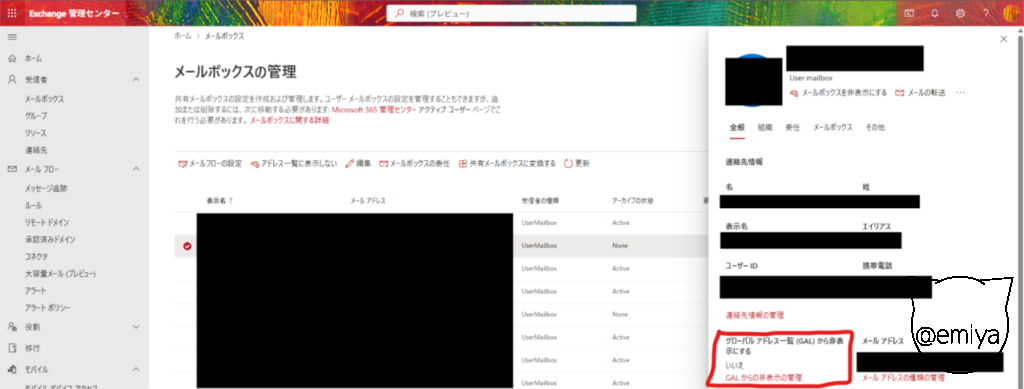
※設定反映には時間かかる場合があります。
■ 2. オフラインアドレス帳(OAB)の再構築
クライアントの OAB (オフラインアドレス帳)が破損している可能性があります。
以下手順で再構築を行います。
① OABファイルの削除
\Users\[ユーザー名]\AppData\Local\Microsoft\Outlook\Offline Address Booksを開く- 拡張子
.oabのファイルをすべて削除
② アドレス帳の再ダウンロード
- Outlook を起動
- [ファイル] → [アカウント設定] → [アドレス帳のダウンロード]
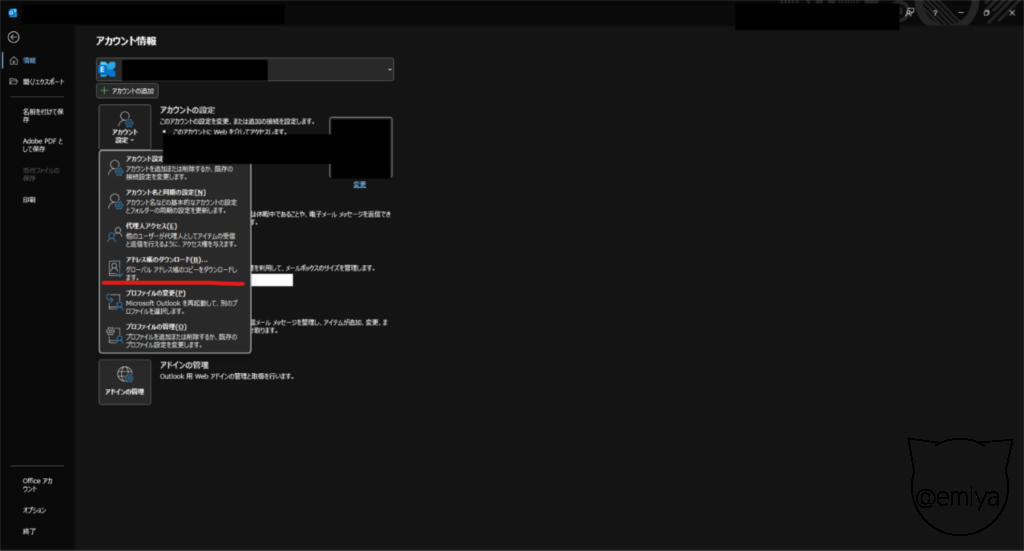
- 「前回の送受信以降の変更をダウンロードする」のチェックを外す
- [Offline Global Address List] を選択
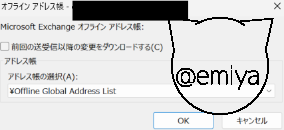
- 「完全な詳細情報」にチェック(ある場合)
- [OK] をクリック
■ 3. Outlook のニックネームキャッシュ削除
① 個別削除
- [新しい電子メール] をクリックし、新規作成
- 宛先欄に一部を入力し、候補が表示されたら [X] をクリックして削除
② 全体削除
- [ファイル] → [オプション] → [メール]
- [メッセージの送信] セクションで [オートコンプリートのリストを空にする] をクリック
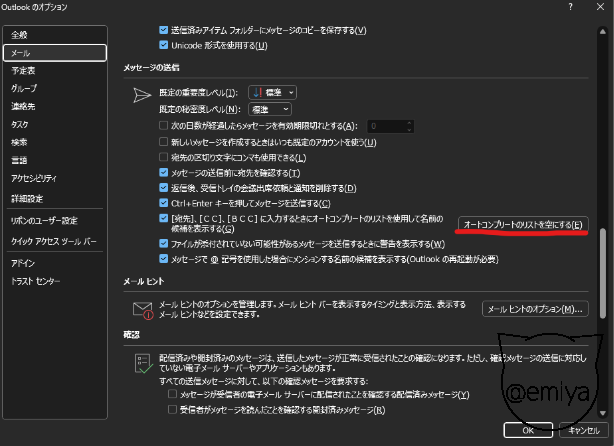
■ 4. 差出人キャッシュ情報の削除
- [Win] + [R] キーを押下し、「ファイル名を指定して実行」画面を開く
- 以下を入力して [OK] をクリック
outlook.exe /CleanFromAddresses
※ パスが通っていない場合は、"c:\program files\microsoft office\officeXX\outlook.exe" のようにフルパスで指定してください。
■ 5. 個人用連絡先の確認と削除
同名アドレスが個人用連絡先にある場合、そちらが優先されて誤動作することがあります。
該当アドレスを連絡先から削除してください。
■ 6. Outlook プロファイルの再作成
① キャッシュファイルの削除
- [スタート] → [コントロールパネル] → [メール]
- [データファイル] → [ファイルの場所を開く]
C:\Users\[ユーザー名]\AppData\Local\Microsoft\Outlook\にてファイルをバックアップフォルダへ移動
② 新しいプロファイルの作成
- [メール] → [プロファイルの表示]
- [使用するプロファイルを選択する] を選び、[OK]
- [作成] をクリックし、新しいプロファイル名を入力
- アカウントウィザードに従い設定
③ 新しいプロファイルで確認
- Outlook を起動
- 新プロファイルを選択しログイン
- メール送信が正常に行えるか確認
上記のいずれかの対処により、「代理としての送信権限がない」エラーが解消されることがあります。環境や状況に応じて、順にお試しください。


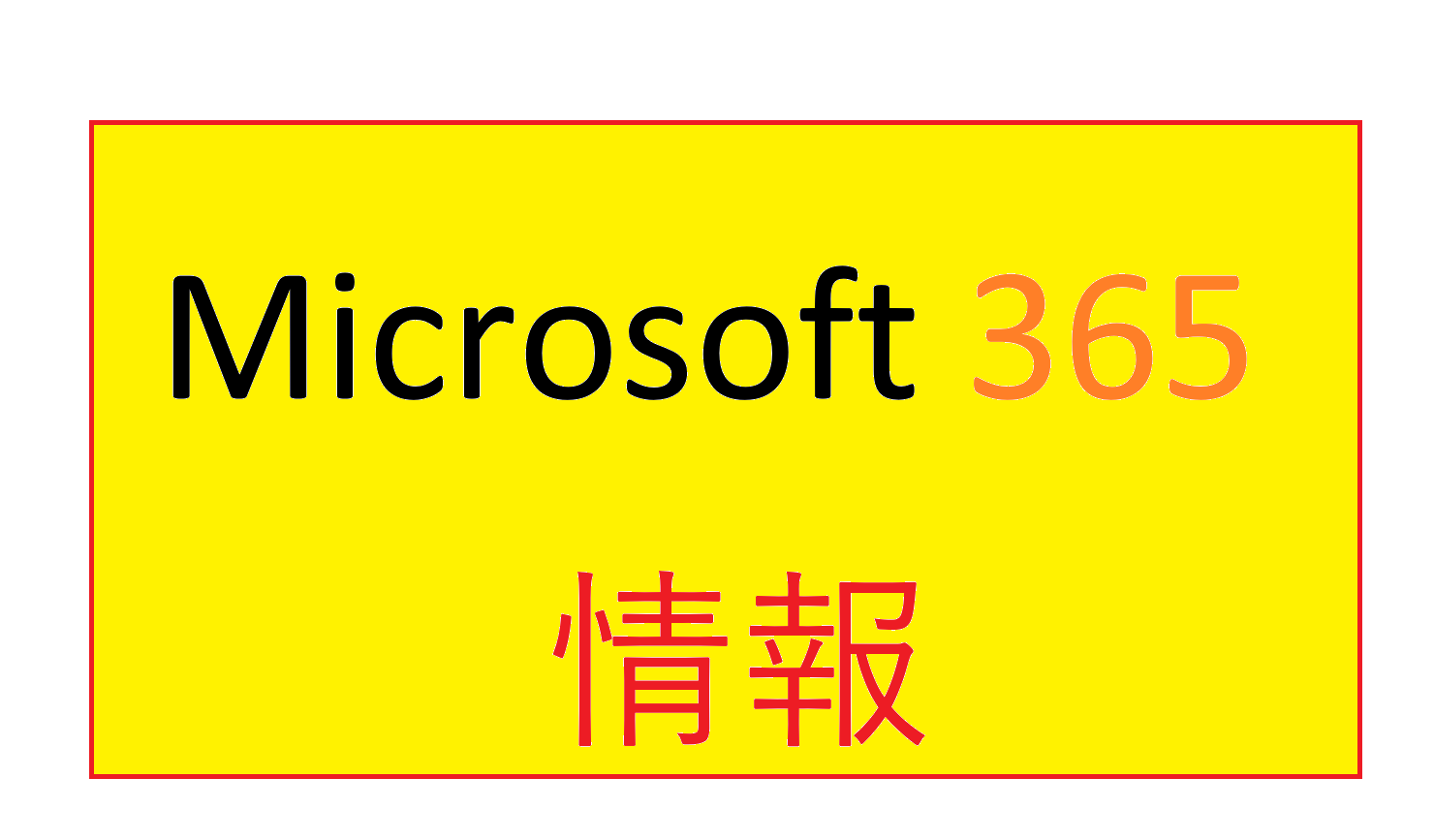

コメント